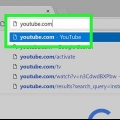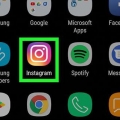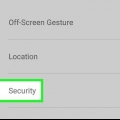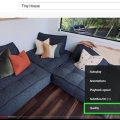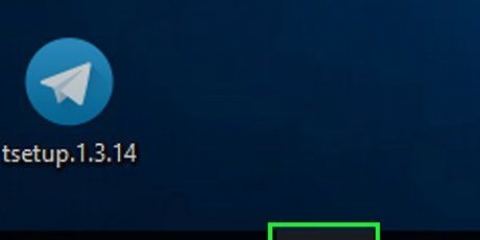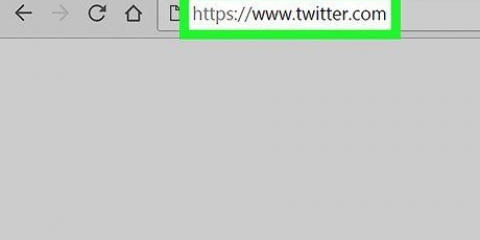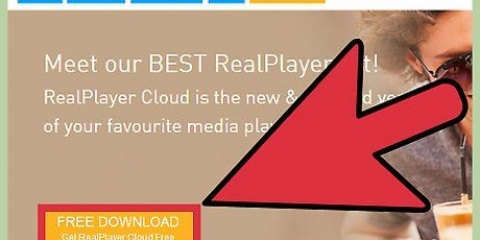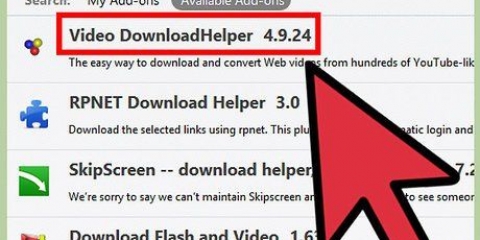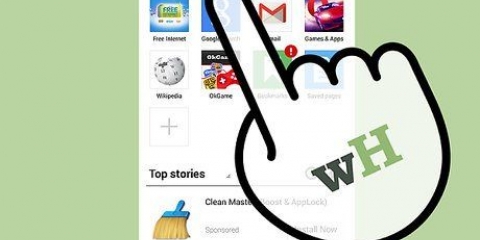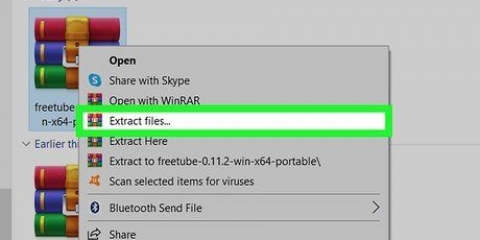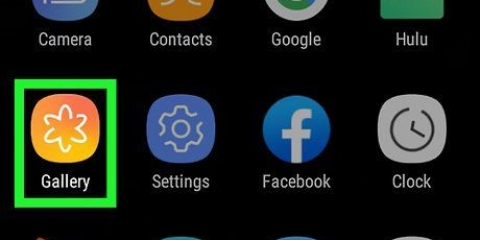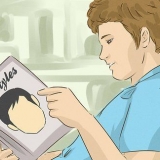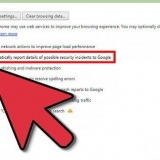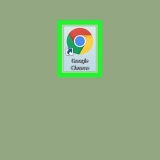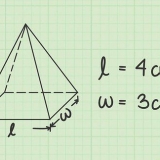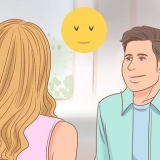Hvis du ikke er logget ind, vil du se en notifikation øverst på skærmen med instruktioner til at gøre det nu. Tryk på `Log ind` og log ind med Facebook, Google eller din e-mailadresse og adgangskode. Når du er logget ind skal du trykke på `•••` igen og vælge `Se offline`.














`Safari`: Klik på menuen `Vis` øverst på skærmen, og vælg derefter `Vis favoritter`. `Chrome`: Klik på menuen `⁝` i øverste højre hjørne, vælg `Bogmærker` og klik derefter på `Vis bogmærkelinje`. "Firefox": Klik på menuen "≡" i øverste højre hjørne, klik på "Tilpas", klik på "Værktøjslinjer" i rullemenuen nederst, og vælg derefter "Bogmærkeværktøjslinje". 


Afhængigt af dine indstillinger skal du muligvis vælge en mappe og klikke på `Gem`, før overførslen begynder. Hvis klik på linket kun åbner videoen i en ny fane, skal du klikke på "⁝" i nederste højre hjørne af videoen og derefter vælge "Download" for at gemme videoen på din computer.
Download videoer fra dailymotion
Indhold
Denne artikel vil lære dig, hvordan du downloader en video fra Dailymotion til din computer, telefon eller tablet. Hvis du bruger Dailymotion-appen på en Android, iPhone eller iPad, vil du kunne downloade de fleste videoer direkte gennem appen. Hvis du bruger en computer, skal du bruge en videodownloader som TubeOffline eller KeepOffline.
Trin
Metode 1 af 3: Brug af Dailymotion-appen på en telefon eller tablet

2. Åbn Dailymotion. Dette er et hvidt ikon med et sort `d` indeni. Normalt er dette på startskærmen (iPhone/iPad) eller blandt de andre apps (Android).

3. Find en video til download. Hvis videoen allerede er åben, kan du springe dette trin over. Ellers skal du trykke på forstørrelsesglasikonet nederst på skærmen, indtaste dine søgeord og derefter trykke på en video for at åbne den.
Nogle videoer fra Dailymotion kan ikke downloades. Hvis du prøver at downloade en blokeret video, får du en fejl under konverteringsprocessen.

5. TrykkeSe offline. Dette vil downloade videoen til din telefon eller tablet. Når overførslen er færdig, vil du se en bekræftelsesmeddelelse øverst på skærmen.

6. Tryk på pil ned for at minimere videoen. Det er i øverste venstre hjørne af skærmen. Dette fører dig tilbage til Dailymotion-hovedskærmen.

8. TrykkeSe offline øverst på skærmen. Her finder du alle downloadede videoer til at se offline.

9. Tryk på en video for at se den. Du kan se denne video til enhver tid, uanset om du er forbundet til internettet.
Downloadede videoer bliver på din telefon eller tablet i 30 dage, men du kan downloade videoen igen, når du vil.
Metode 2 af 3: Brug af KeepOffline på en computer

2. Kopier linket til videoen. Fremhæv adressen på videoen i adresselinjen øverst i browseren, og tryk derefter på Ctrl+C (PC) eller ⌘ Kommando+C (Mac).
Hvis URL`en slutter med `?afspilningsliste" efterfulgt af bogstaver og tal (f.eks. "?playlist=x6b02c), så skal du rydde spørgsmålstegnet og alt hvad der kommer efter, før du kopierer URL`en.
For eksempel, hvis webadressen er "https://www".daglig bevægelse.com/video/x74lloo?playlist=x6bo2c`, så skal du bruge `?playlist=x6bo2c` At fjerne.

3. Gå tilhttps://www.holde offline.com i en browser.

5. TrykkeCtrl+V (PC) eller ⌘ Kommando+V (Mac). Dette vil indsætte den kopierede URL i feltet.

6. Klik påAt downloade. Det er en blå knap til højre for tekstfeltet.

1. Åbn Dailymotion-videoen i din browser. Det kan du i DailyMotion.dk søg efter videoer ved at indtaste nøgleord i søgefeltet (øverst på skærmen) og klikke på forstørrelsesglasset for at begynde at søge.

2. Sæt videoen på pause. Hvis videoen afspilles nu, skal du klikke på den for at vise knapperne og derefter klikke på pauseknappen.

4. Trykke⌘ Kommando+C (Mac) eller Styring+C (PC). Dette vil kopiere URL`en til din udklipsholder.

5. Gå tilwww.rør offline.com/download-DailyMotion-videoer.php. Denne gratis hjemmeside vil konvertere videoer fra Dailymotion til et format, der kan downloades.

7. Trykke⌘ Kommando+V (Mac) eller Ctrl+V (PC). Dette vil indsætte den kopierede URL i feltet.

8. Slet `?afspilningsliste=xxxxx` fra URL`en. Hvis den indsatte URL ender med "?afspilningsliste" efterfulgt af bogstaver og tal (f.eks. "?playlist=x6b02c`), og slet derefter spørgsmålstegnet og alt efter det.
For eksempel, hvis webadressen er "https://www".daglig bevægelse.com/video/x74lloo?playlist=x6bo2c`, slet `?playlist=x6bo2c’.

10. Klik påHent video. Dette er den orange knap ved siden af URL`en.

11. Aktiver bogmærke- eller favoritlinjen. Hvis der er en værktøjslinje øverst i din browser med knapper til dine bogmærker, kan du springe dette trin over. Hvis ikke, så aktiverer du det her:

13. Klik på URL`en under `TRIN 2`. Du skal muligvis scrolle lidt ned for at se det. Dette åbner din video i en ny fane.

14. tryk på knappenDL med TubeOffline. Dette åbner linket i et nyt browservindue.

16. Klik påAT DOWNLOADE ud for den version, du ønsker at downloade. Dette vil downloade videoen til din computer i det ønskede format.
Tips
- Du kan også bruge videodownloaderne nævnt ovenfor til YouTube-videoer.
Advarsler
- Det er okay at downloade videoer fra Dailymotion til personlig brug, men du bør ikke bruge de downloadede videoer til andet, medmindre du har udtrykkelig tilladelse fra den person, der har lavet videoen.
Artikler om emnet "Download videoer fra dailymotion"
Оцените, пожалуйста статью
Lignende
Populær